دهکده دانش و فناوری با تمرکز بر فناوری های نو برای رشد و توسعه کسب و کارها راه حلهای نرم افزاری با صرفه اقتصادی ارائه می کند.
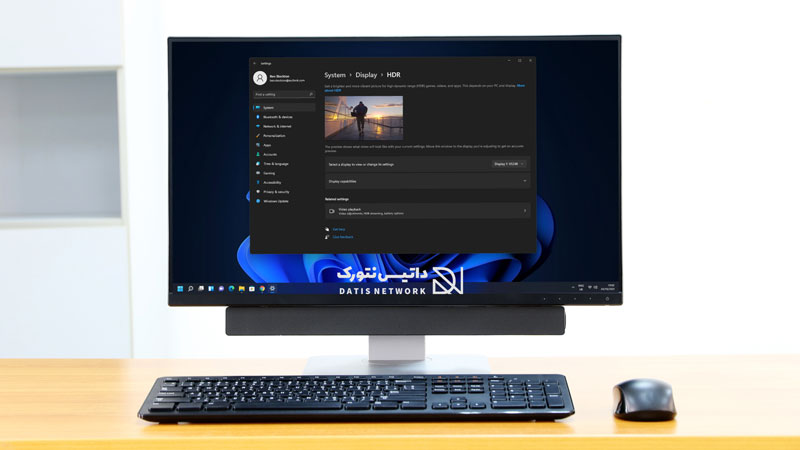
[ad_1]
فعالسازی قابلیت اچدیآر یا HDR در ویندوز 11 بسیار ساده است و تنها چند مرحله دارد. در این مقاله قصد داریم نحوه فعال کردن و استفاده از اچ دی آر در ویندوز 11 یا Windows 11 را به صورت تصویری به شما عزیزان آموزش دهیم. همراه سایت ما باشید.
اچدیآر یا HDR به مجموعه ای از تکنیک هایی گفته می شود که امکان وجود دامنه دینامیک روشنایی بیشتری بین نقاط تاریک و روشن را فراهم میکنند.
اچدیآر طیف وسیع تری از رنگ ها، نور و جزئیات بیشتر را در بین نقاط نشان می دهد. رنگ ها در محتوای HDR زنده تر و منحصر به فرد هستند.
شما می توانید در ویندوز 11 قابلیت اچدیآر را فعال کنید و محتوا های خود را با کیفیت و جزئیات بیشتری مشاهده کنید.
اگر به دنبال راهی برای فعال کردن HDR در Windows 11 هستید، می توانید از روش زیر استفاده کنید، در ادامه همراه سایت ما باشید.
برای فعالسازی HDR در ویندوز 11 کافی است مراحل زیر را به ترتیب طی کرده و انجام دهید.
ابتدا روی قسمتی از فضای خالی دسکتاپ کلیک راست کنید، سپس در منو باز شده روی گزینه Display Settings کلیک کنید.
پس از باز شدن تنظیمات نمایش صفحه، ابتدا چک کنید صفحه نمایش درست را انتخاب کرده باشید.
سپس به سمت پایین صفحه حرکت کنید تا گزینه HDR را مشاهده کنید. سپس روی سوییچ روبروی آن کلیک کنید تا فعال شود.
برای دسترسی به تنظیمات پیشرفته تر روی فلش در کنار سوییچ On/Off کلیک کنید.
همچنین در این قسمت می توانید پیش نمایشی از تاثیر قابلیت اچدیآر در سیستم خود را مشاهده کنید.
امیدواریم مقاله آموزش فعالسازی HDR در ویندوز 11 برای شما مفید بوده باشد.
سایت ما را در شبکه های اجتماعی دنبال کنید.
[ad_2]
منبع خبر
رشد هر کسب و کاری دست یافتنی است، شروع با یک قدم به جلو … دیتکو همراه شماست.